
ہر کوئی ایک کولاج بنا سکتا ہے، سوال صرف یہ ہے کہ یہ عمل کیسے ہو گا اور آخر نتیجہ کیا ہوگا. اس پر منحصر ہے، سب سے پہلے، صارف کی مہارتوں سے نہیں، لیکن اس پروگرام سے جس میں یہ کرتا ہے. Collageit نئے آنے والے اور اعلی درجے کے صارفین کے لئے ایک مناسب حل ہے.
اس پروگرام کا اہم فائدہ یہ ہے کہ زیادہ سے زیادہ افعال اس میں خود کار طریقے سے ہیں، اور اگر مطلوبہ ہو تو، سب کچھ دستی طور پر کنٹرول کیا جا سکتا ہے. ذیل میں ہم آپ کو بتائیں گے کہ کولاجیٹ میں تصاویر سے ایک کولاج کیسے بنانا ہے.
تنصیب
آپ کو سرکاری سائٹ سے پروگرام ڈاؤن لوڈ کرنے کے بعد، تنصیب کی فائل کے ساتھ فولڈر پر جائیں اور اسے چلائیں. احتیاط سے ہدایات کے مطابق، آپ اپنے کمپیوٹر پر کولاجٹٹ انسٹال کرتے ہیں.کولج سانچہ انتخاب
انسٹال شدہ پروگرام چلائیں اور ونڈو میں ٹیمپلیٹ منتخب کریں جو ظاہر ہوتا ہے کہ آپ اپنی تصاویر کے ساتھ کام کرنے کے لئے استعمال کرنا چاہتے ہیں.
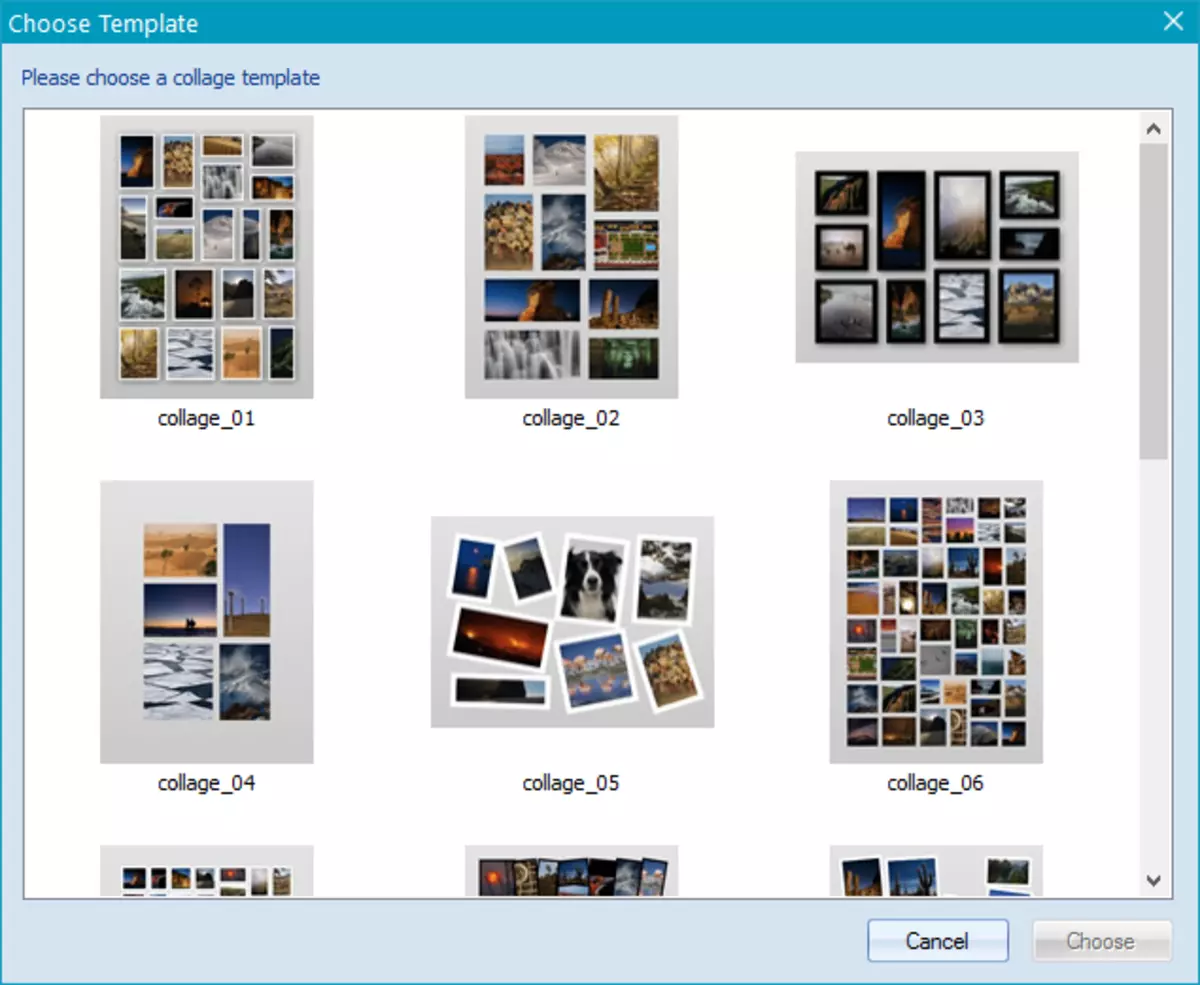
تصاویر کا انتخاب
اب آپ کو تصاویر شامل کرنے کی ضرورت ہے جو آپ استعمال کرنا چاہتے ہیں.
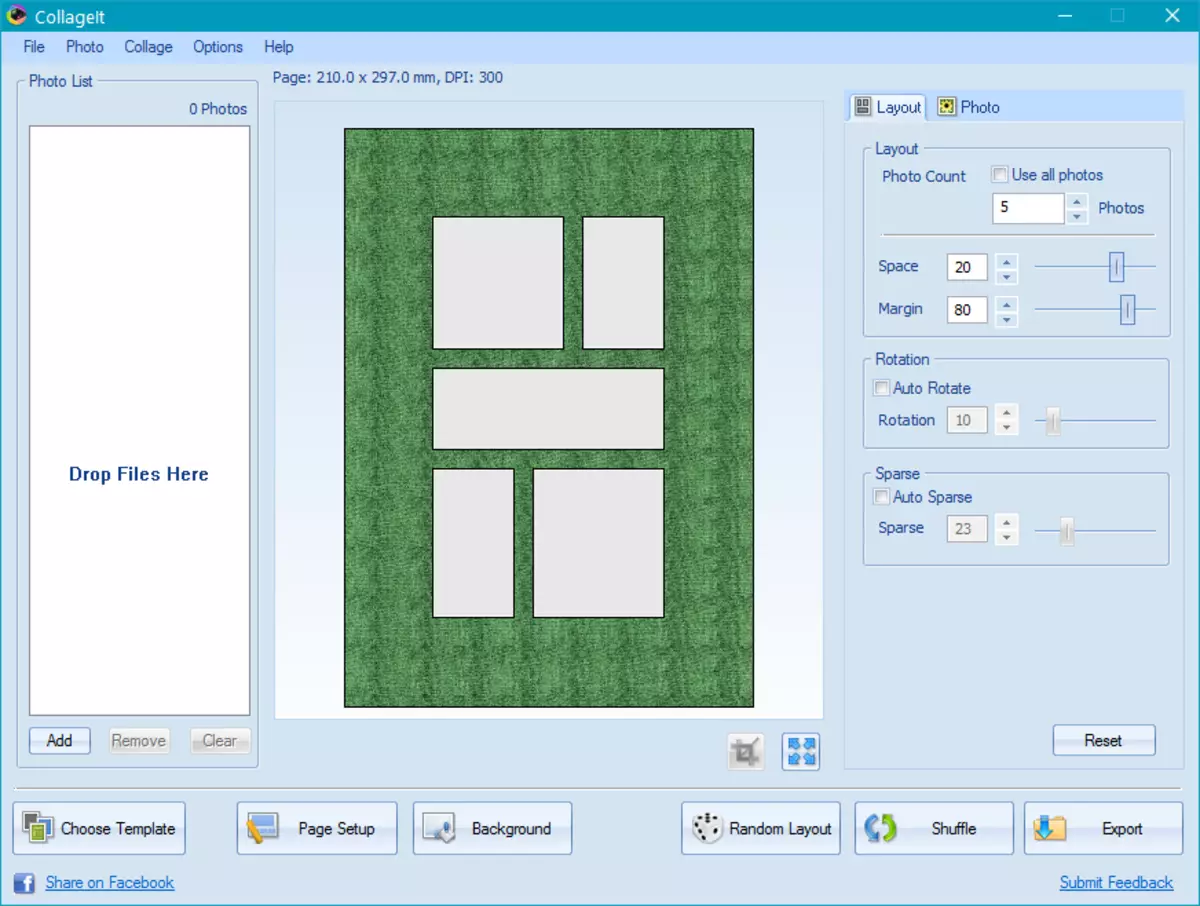
آپ اسے دو طریقوں میں کر سکتے ہیں - انہیں "ڈراپ فائلوں" ونڈو میں ان کو پھنسنے یا پروگرام براؤزر کے ذریعہ ان کو منتخب کریں "شامل کریں" بٹن پر کلک کرکے.
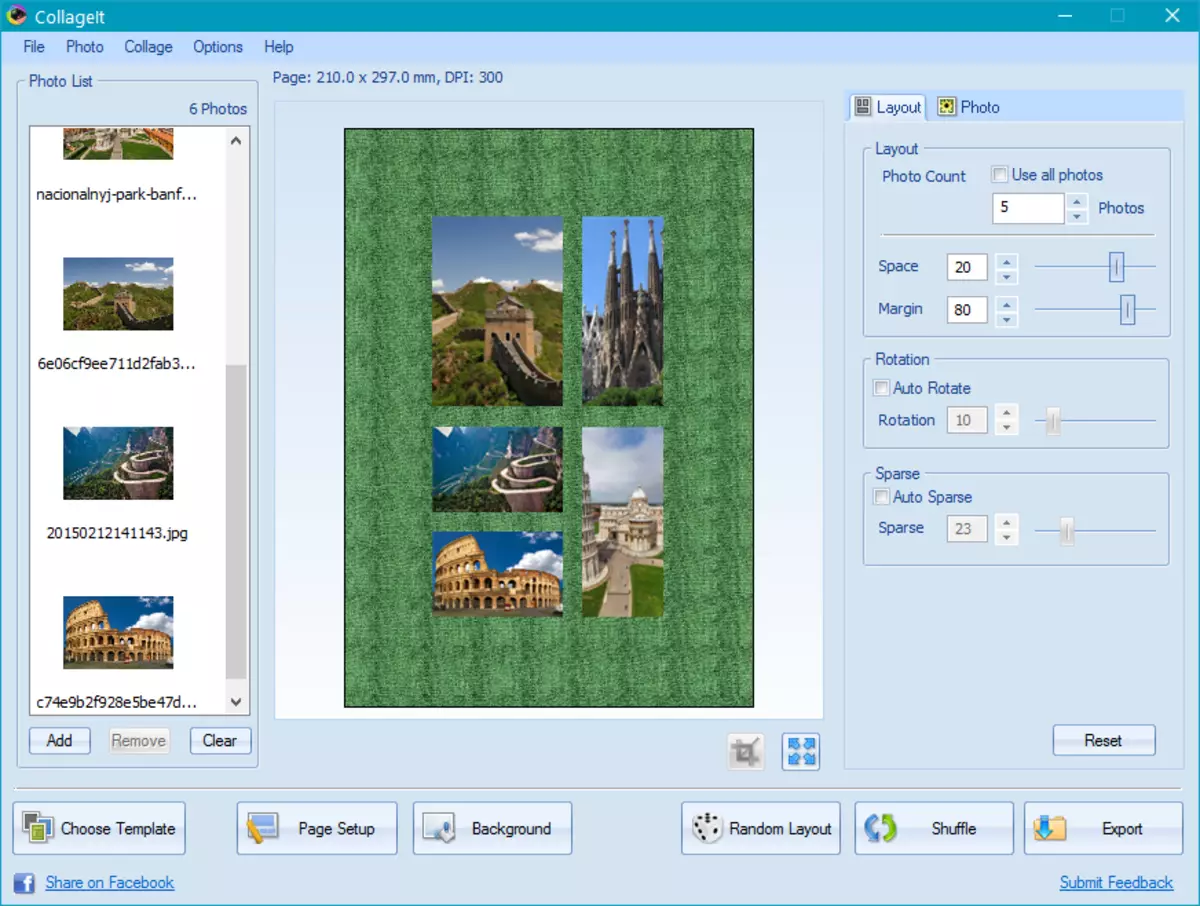
مناسب تصویر کا سائز کا انتخاب
کولاج میں تصاویر یا تصاویر کے لئے سب سے زیادہ بہتر اور پرکشش نظر آتے ہیں، یہ ضروری طریقے سے ان کے سائز کو ایڈجسٹ کرنا ضروری ہے.
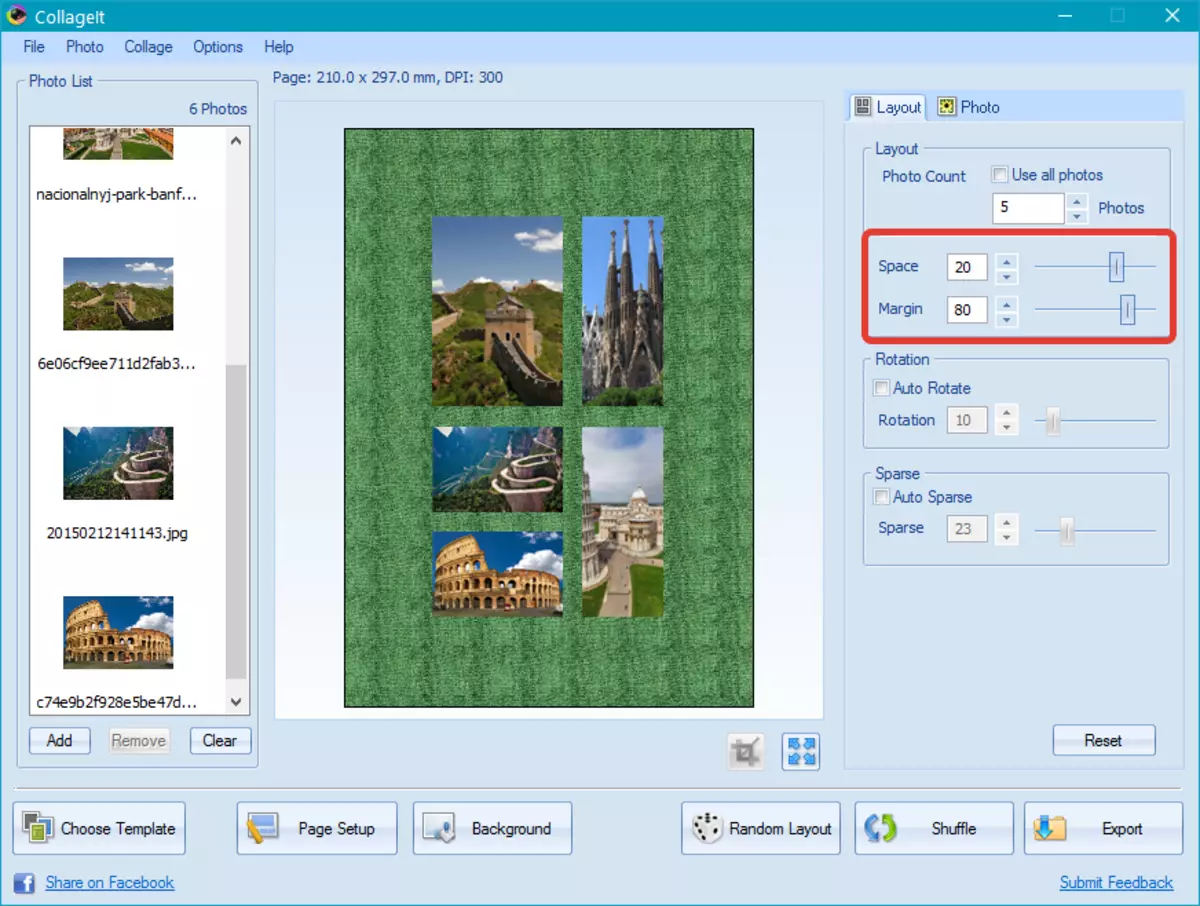
آپ اس دائیں جانب واقع "ترتیب" پینل پر رنز کی مدد سے یہ کر سکتے ہیں: صرف ایک دوسرے سے مناسب تصویر کا سائز اور ان کی فاصلے کو منتخب کرکے جگہ اور "مارجن" کے ڈویژنوں کو منتقل کریں.
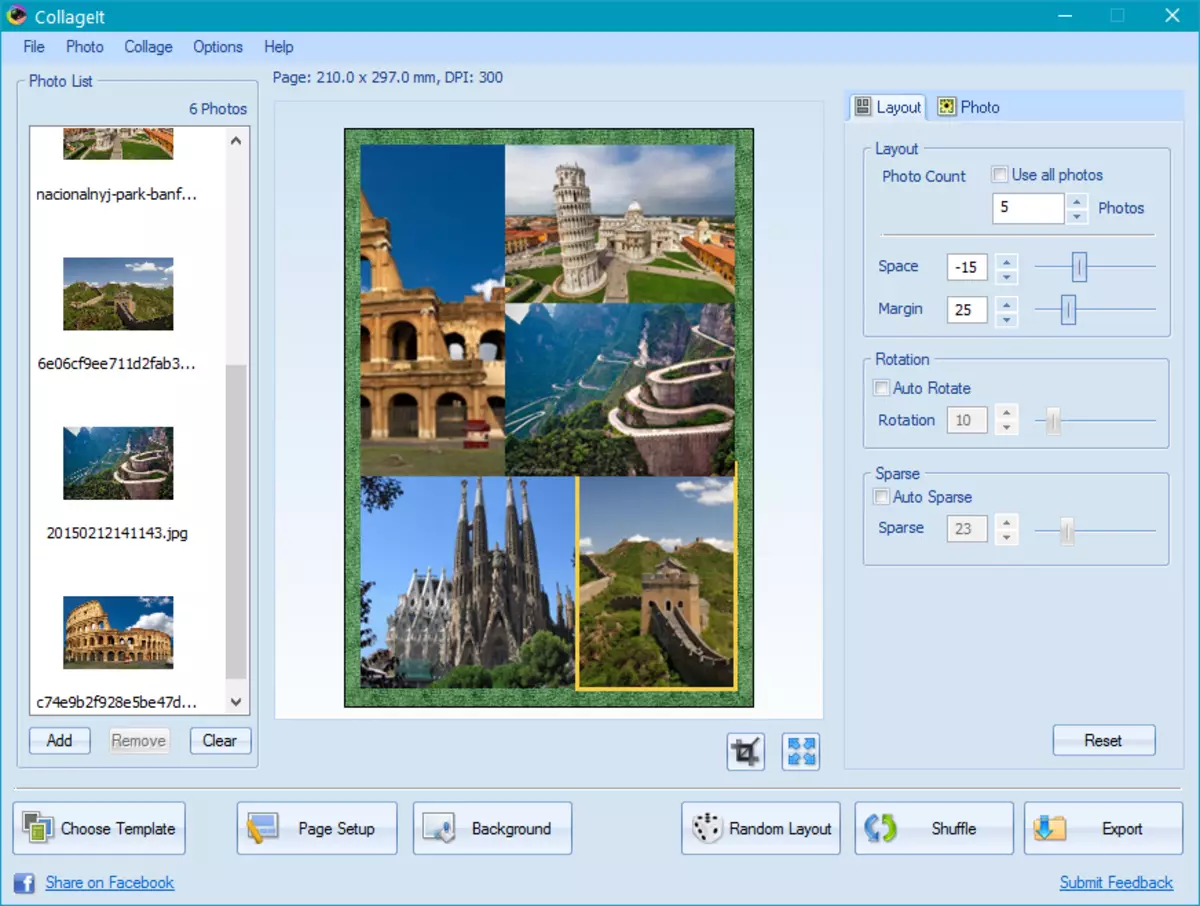
کولج پس منظر کا انتخاب
بے شک، زیادہ دلچسپی سے آپ کے کولاج ایک خوبصورت پس منظر پر نظر آئے گا، منتخب کریں جس میں آپ ٹیب "پس منظر" میں کرسکتے ہیں.
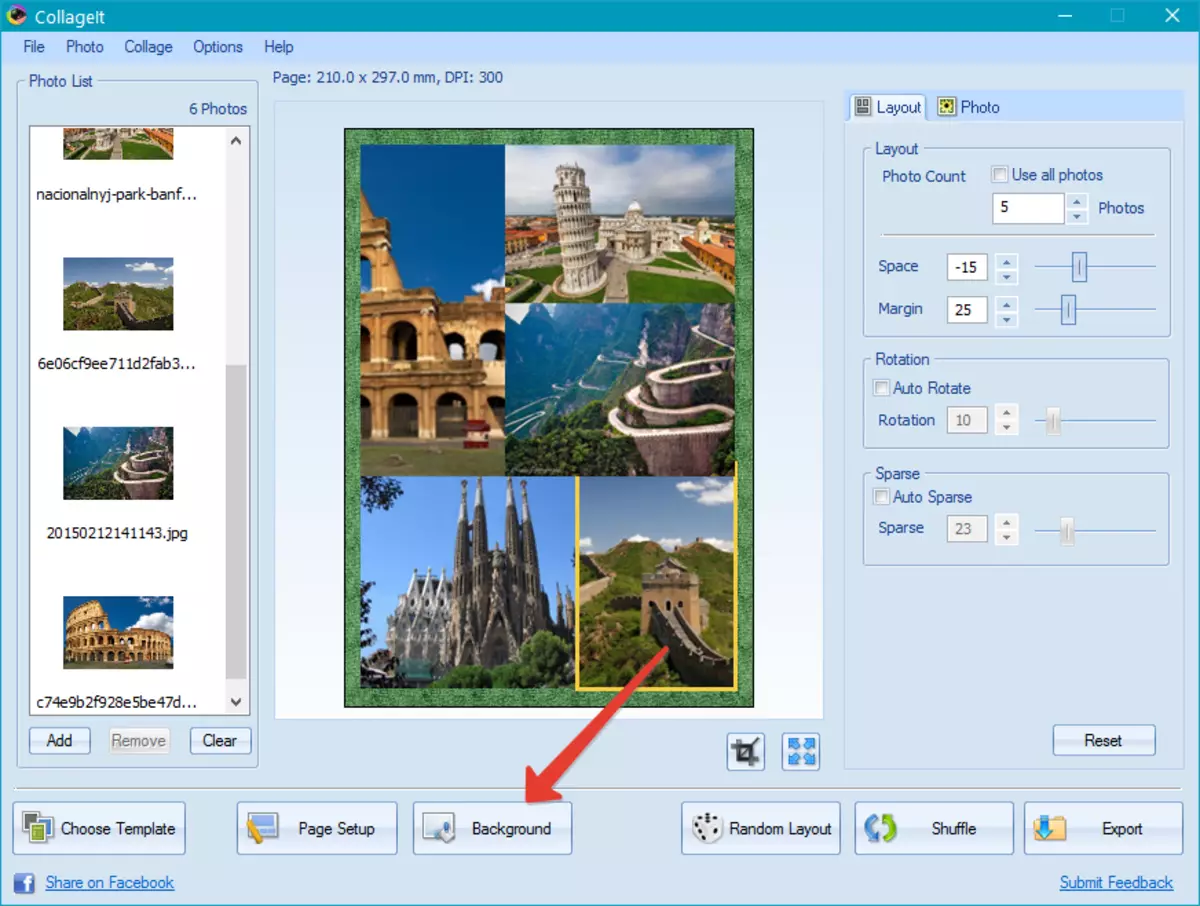
"تصویر" کے خلاف مارکر ڈالیں، "لوڈ" پر کلک کریں اور مناسب پس منظر کا انتخاب کریں.
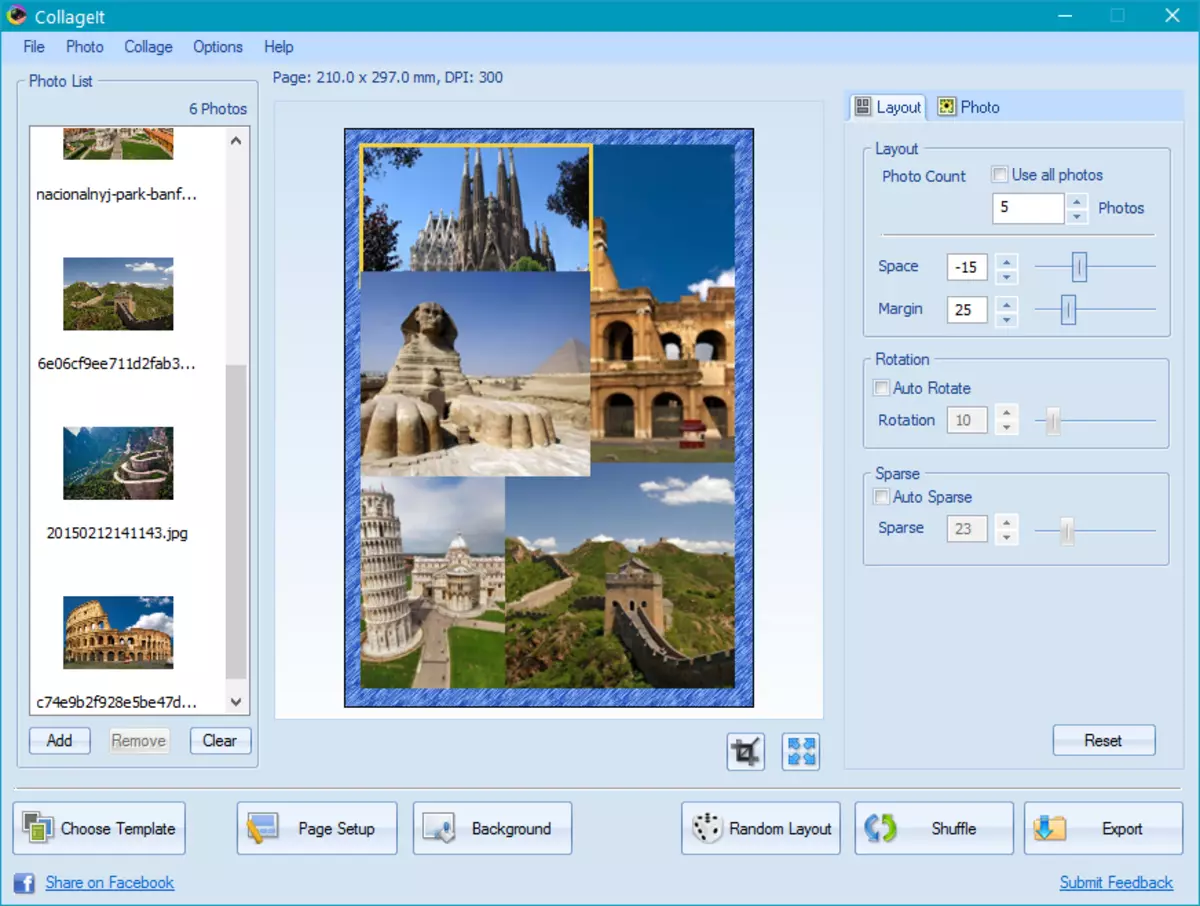
تصاویر کے لئے فریم منتخب کریں
دوسرے سے ایک تصویر کو الگ الگ الگ الگ کرنے کے لئے، آپ ان میں سے ہر ایک کے لئے منتخب کر سکتے ہیں. collageit میں ان لوگوں کا انتخاب بہت بڑا نہیں ہے، لیکن ہمارے مقاصد کے لئے یہ کافی ہو جائے گا.
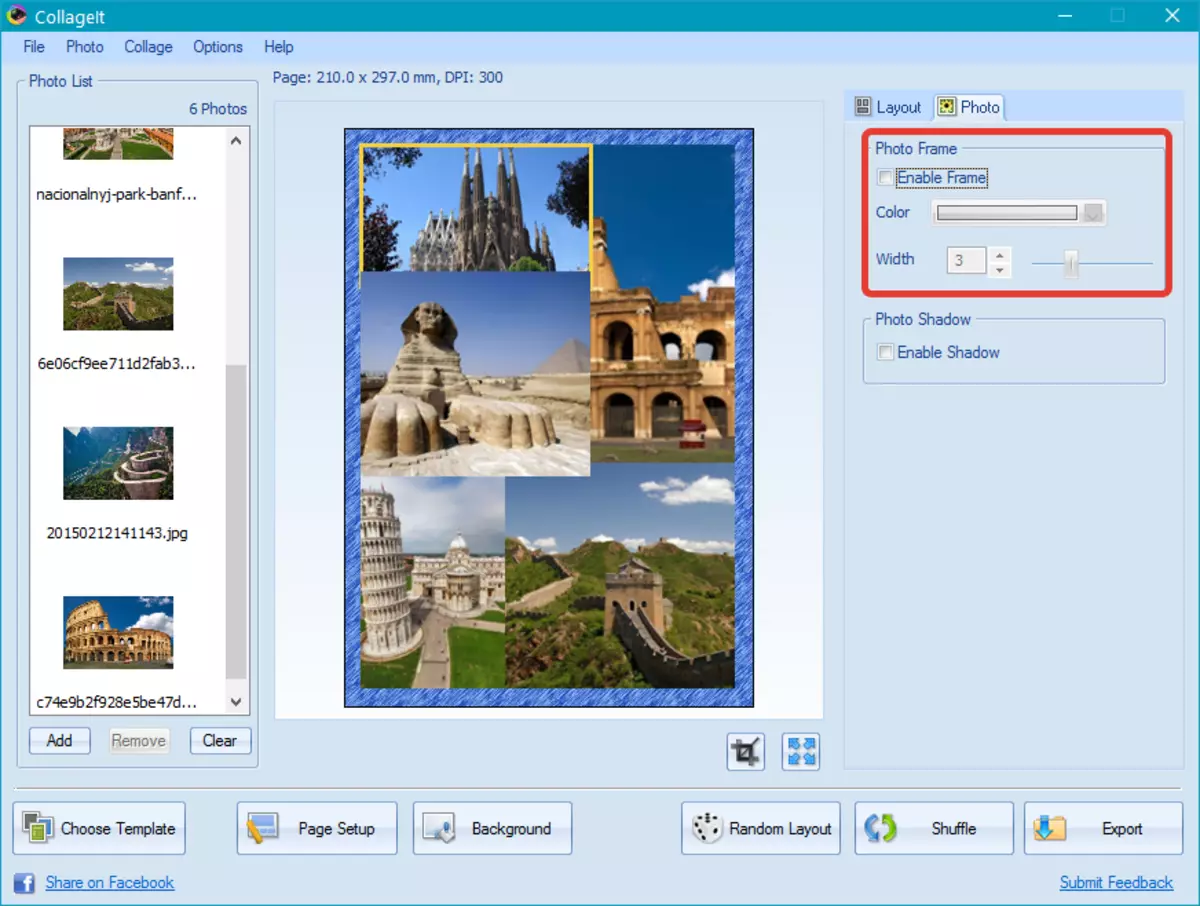
دائیں پین پر "تصویر" ٹیب پر جائیں، "فریم کو فعال کریں" پر کلک کریں اور مناسب رنگ منتخب کریں. ذیل میں سلائیڈر کا استعمال کرتے ہوئے، آپ مناسب فریم موٹائی کا انتخاب کرسکتے ہیں.
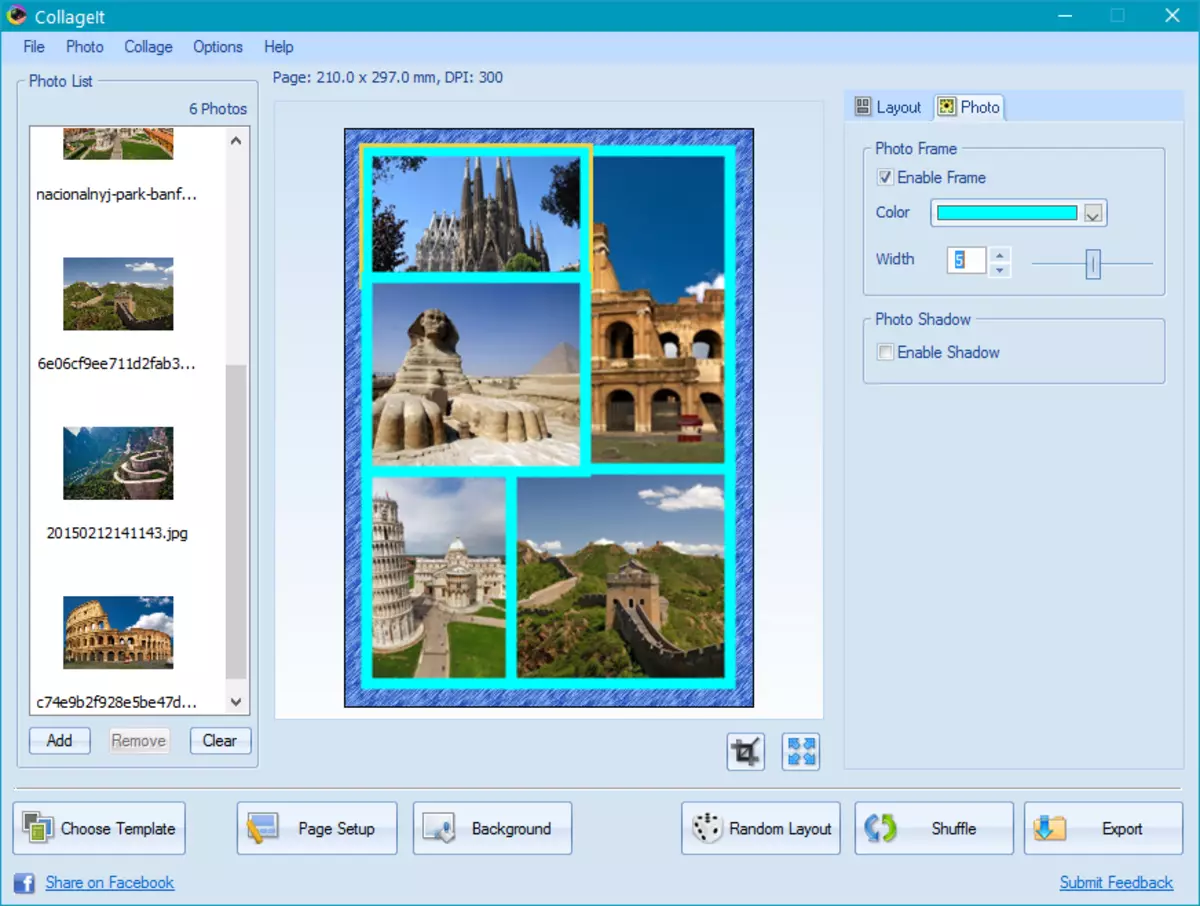
ذیل میں ایک ٹینک ڈالیں "فریم کو فعال کریں" کے برعکس، آپ کو ایک سائے کو فریم میں شامل کر سکتے ہیں.
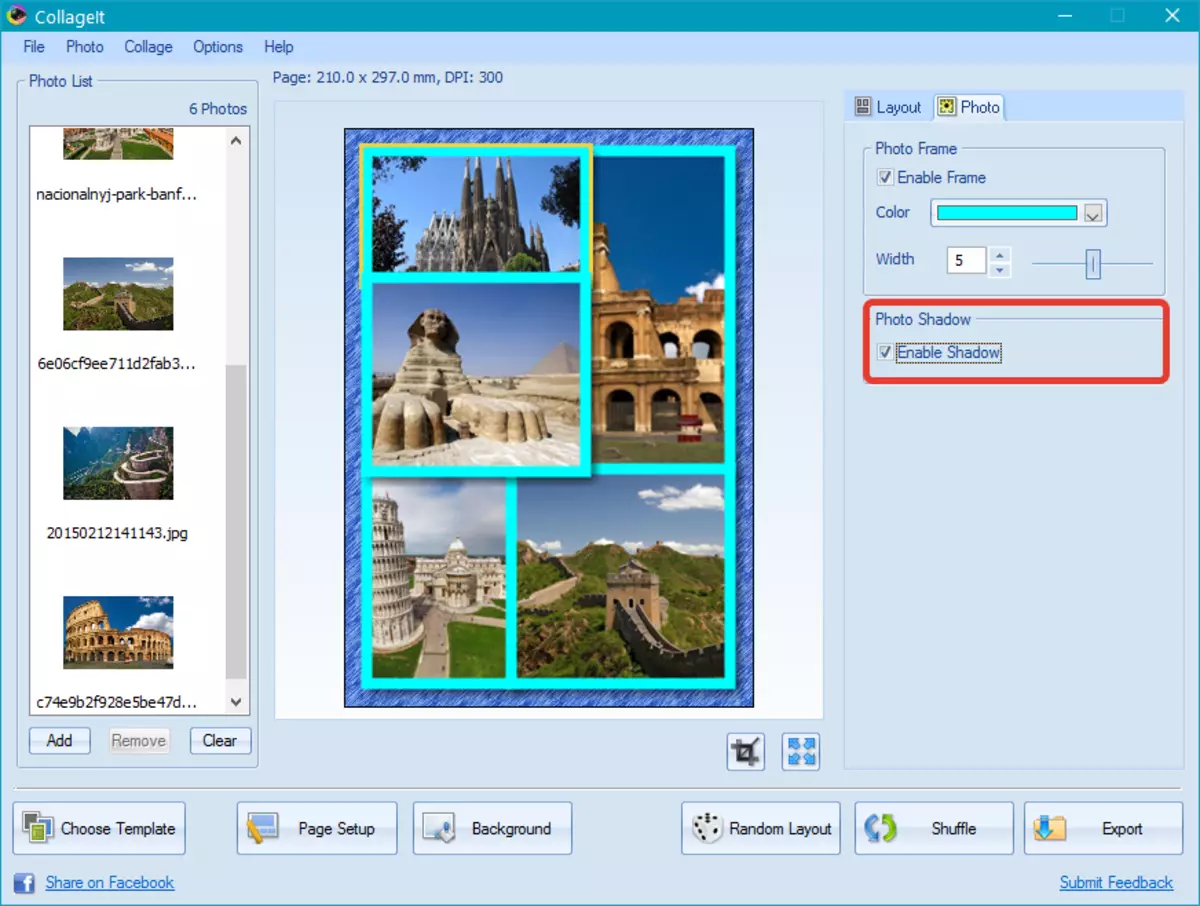
پی سی پر کولاج کی حفاظت
ایک کولاج بنانے کے بعد، آپ شاید اسے کمپیوٹر کو بچانا چاہتے ہیں، اس کے لئے صرف "برآمد" کے بٹن پر کلک کریں نیچے دائیں دائیں کونے میں.
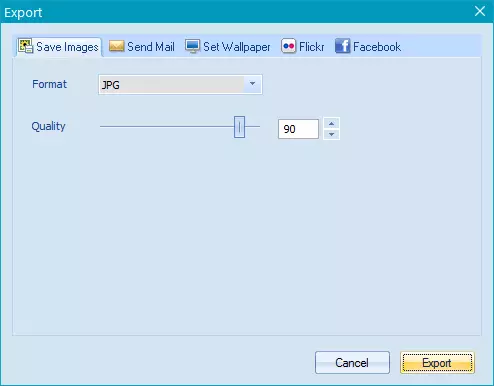
مناسب تصویر کا سائز منتخب کریں، اور پھر اس فولڈر کی وضاحت کریں جس میں آپ اسے بچانا چاہتے ہیں.
اس پر، ہم سب کو یہ پتہ چلتا ہے کہ اس کے لئے کولاجیٹ پروگرام کا استعمال کرتے ہوئے کمپیوٹر پر تصویر سے کولاج کیسے بنانا ہے.
یہ بھی پڑھیں: تصاویر سے تصاویر بنانے کے لئے پروگرام
